Cómo eliminar marcadores en Google Chrome
Última actualización: 25 de enero de 2017
Es muy fácil encontrarse con una cantidad abrumadora de marcadores, lo que puede hacer que se pregunte cómo eliminar marcadores en el navegador web Chrome. Los marcadores en Google Chrome son una herramienta excelente para mantener un registro de buenos sitios web o páginas web que desea poder encontrar nuevamente en el futuro. Si no está familiarizado con los marcadores de Chrome o cómo organizarlos, puede leer este artículo para obtener más información. Sin embargo, con el tiempo, podría terminar fácilmente con muchos marcadores e intentar navegarlos puede presentar su propio desafío. Además, es posible que la dirección de cada página web que marque no permanezca igual y, como resultado, algunos de sus marcadores tal vez ya no funcionen.
Si encuentra que tiene marcadores innecesarios, incorrectos o irrelevantes, es posible que se pregunte cómo eliminar marcadores en Google Chrome . Afortunadamente, Google ha simplificado el proceso de marcadores y la eliminación de un marcador incorrecto es fácil de ejecutar.
Cómo quitar marcadores de Chrome
Los marcadores se manejan de manera diferente a su historial. Cuando elimina el historial del navegador Google Chrome, está eliminando todo lo que Chrome ha guardado sobre su historial de navegación. Sin embargo, un marcador que cree es algo que se ha guardado voluntariamente y no se eliminará cuando borre su historial. Por lo tanto, el proceso de eliminación de marcadores de Google Chrome es un poco diferente.
Paso 1: inicia el navegador Google Chrome.
Paso 2: haga clic en el botón Personalizar y controlar Google Chrome en la esquina superior derecha de la ventana.

Paso 3: haga clic en Marcadores, luego haga clic en Administrador de marcadores .
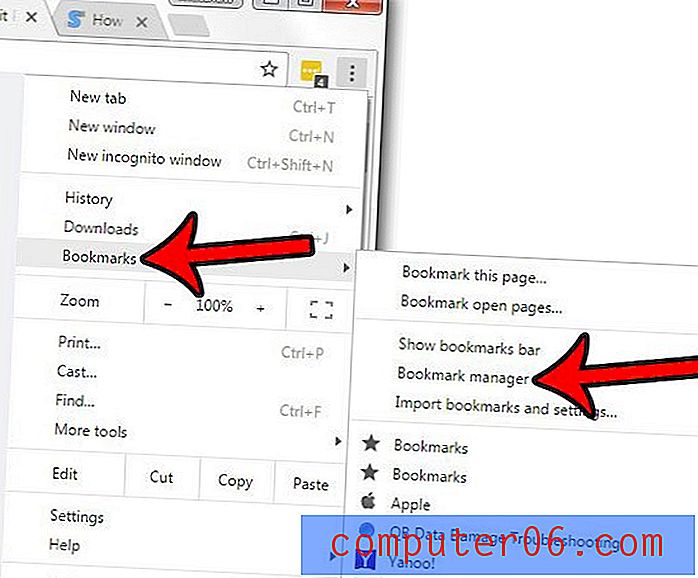
Paso 4: busque el marcador que desea eliminar de Chrome, haga clic con el botón derecho y luego haga clic en la opción Eliminar .
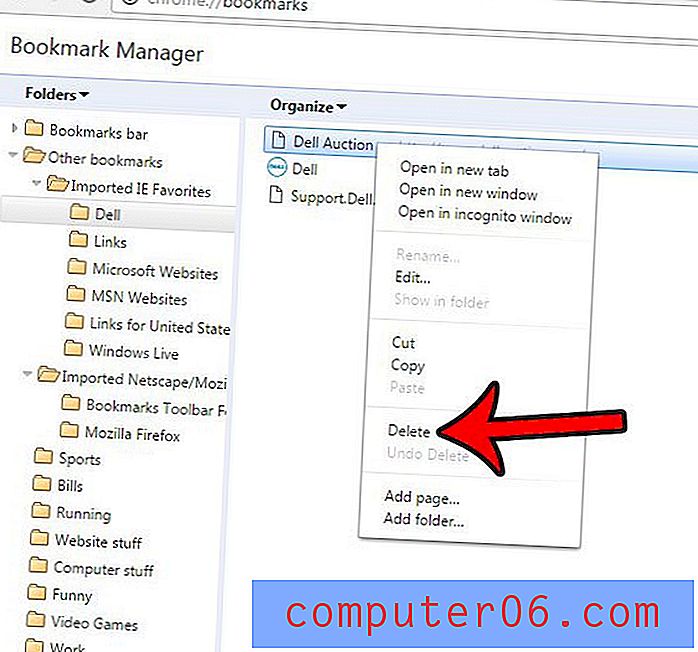
Continúa eliminando marcadores de Chrome de esta manera hasta que hayas eliminado todos los que ya no deseas. Luego puede cerrar la pestaña Administrador de marcadores y volver a la navegación normal.
Si desea eliminar varios marcadores al mismo tiempo, puede mantener presionada la tecla Ctrl en su teclado mientras hace clic en cada marcador no deseado. Una vez que se hayan seleccionado todos los marcadores que desea eliminar, haga clic con el botón derecho en uno de ellos y luego haga clic en la opción Eliminar .
Además, puede eliminar una carpeta completa de marcadores haciendo clic con el botón derecho en la carpeta y luego haciendo clic en la opción Eliminar .
Si la barra de marcadores siempre se muestra en la parte superior de la ventana, lea nuestra guía sobre cómo ocultar la barra de marcadores en Chrome. Esto no solo ocultará sus marcadores de cualquier otra persona que use su navegador, sino que también le dará un poco más de espacio en la parte superior de la pantalla.



